最終更新日: 2025年10月8日
‘プログラミング可能なコンテンツが含まれるEメールを作成する’;
プログラミング可能なコンテンツを使用することで、HubLでHubSpotアカウントのデータを取得して、Eメールをパーソナライズできます。
プログラマブルEメールで使用できるデータソースは、HubSpotサブスクリプションに応じて異なります。
- Marketing Hub Professionalサブスクリプションをご利用の場合、標準CRMオブジェクト(コンタクト、会社、製品など)のデータを使用できます。
- Marketing Hub Enterpriseサブスクリプションをご利用の場合は、HubDBテーブルやカスタムオブジェクトなどの構造化データソースを使用することもできます。このデータは、受信者のコンタクトプロパティーに基づいて絞り込むことができます。
Eメール送信の上限
プログラマブルEメールには、CRM HubL関数であるcrm_object、crm_objects、crm_associationsを含めることができますが、これらの関数を含むEメールには、送信する受信者数によって、以下の制限が適用されます。| 500,000 | 1 |
| 250,000 | 2 |
| 165,000 | 3 |
| 125,000 | 4 |
| 100,000 | 5 |
- プログラマブルEメールを複製する場合、元のEメールが処理中の状態にある間は、複製したEメールを送信することはできません。Eメールの送信ごとに、少なくとも1時間の間隔を空ける必要があります。
crm_object、crm_objects、crm_associationsのHubL関数が含まれるプログラマブルEメールでは、A/Bテストを実施することはできません。これらの関数を使用して送信されたEメールは、他のEメールよりも送信時間が大幅に遅いため、テスト結果が不正確になる恐れがあります。
1. プログラマブルEメールのモジュールを作成する
HubDBまたはカスタムオブジェクトのデータにアクセスするためのEメールモジュールを作成するには、次の手順に従います。- HubSpotアカウントにて、[マーケティング]>[ファイルとテンプレート]>[デザインマネージャー]の順に進みます。
- 左上の[ファイル]をクリックし、[新規ファイル]を選択します。
- 表示されるダイアログボックスで、ファイルタイプとして[モジュール]を選択し、[次へ]をクリックします。次に、[Eメール]チェックボックスをオンにして、ファイルの名前を入力します。
- [作成]をクリックします。
-
作成したモジュールで、プログラマブルEメールを有効にするには、次の手順に従います。
- 右側の設定パネルで、[モジュールをプログラマブルEメールのベータに対応させる]スイッチをオンに切り替えます。
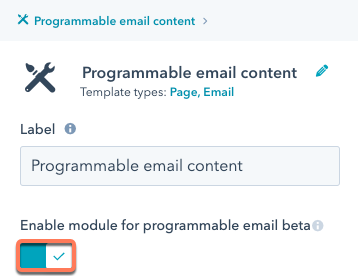
-
また、コード化されたEメールテンプレートでは、ファイルの先頭に
isEnabledForEmailV3Rendering: trueを追加することで、プログラマブルEメールを有効にできます。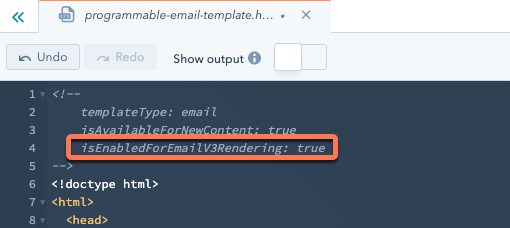
標準オブジェクト
crm_object、crm_objects、crm_associationsなどのHubL関数を使用して、コンタクト、会社、製品など、アカウント内の標準オブジェクトのデータを照会できます。 以下のコードは、crm_object HubL関数を使用して、IDが2444498793の製品のデータを照会し、名前、説明、価格をレンダリングします。
カスタムオブジェクト
Marketing Hub Enterpriseアカウントをお持ちの場合は、アカウント内で作成されたカスタムオブジェクトのデータを照会できます。 以下のコードは、Propertyという名前のカスタムオブジェクトからデータを取得し、カスタムオブジェクトのプロパティーに格納されている値(場所、価格など)を返します。 以下の例では、HubL関数crm_objectsを呼び出す際の最初の引数として、カスタムオブジェクトの完全修飾名を使用しています。
- 完全修飾名は、HubSpotアカウントID(プレフィックス:
p)の後にアンダースコアとカスタムオブジェクトの名前(小文字、複数形)が続きます(例:properties)。 - オブジェクトの
fullyQualifiedNameを取得するには、CRMオブジェクトスキーマAPIにGETリクエストを送信します。
queryパラメーターを追加します。詳しくはフィルターオプションの一覧をご確認ください。
HubDB
Marketing Hub Enterpriseアカウントをお持ちの場合は、EメールでHubDBテーブルのデータを使用できます。 以下のコードでは、HubL関数hubdb_table_rowsを使用してテーブルから全てのデータを取得します。これにより、Eメールに全ての不動産物件がリスト表示され、各物件の画像とともに詳細情報が出力されます。
queryパラメーターを追加します。このパラメーターで指定したコンタクトプロパティーを基準に、結果を絞り込むことができます。詳しくはフィルターオプションの一覧をご確認ください。
2. モジュールをEメールに追加する
公開された状態のモジュールを、ドラッグ&ドロップEメールの本文に追加します。- HubSpotアカウントで、[マーケティング]>[Eメール]に移動します。
- 作成したEメールを選択します。
- 左のサイドバーにある[コンテンツ]で、[その他]をクリックします。プログラマブルEメールのモジュールをEメールの本文にドラッグします。
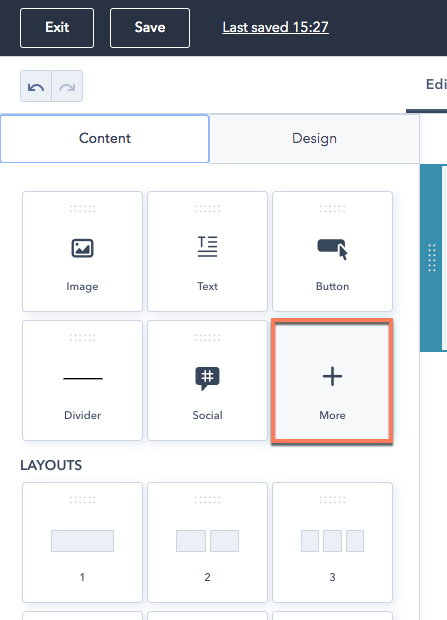 特定のコンタクトプロパティーを基準にデータを絞り込むようにモジュールを設定した場合、Eメールのプレビューは空白になります。これは、Eメールツールが特定のコンタクトでEメールをプレビューするように設定されていないためです。
特定のコンタクトに対してEメールがどのように表示されるのかをプレビューで確認するには、次の手順に従います。
特定のコンタクトプロパティーを基準にデータを絞り込むようにモジュールを設定した場合、Eメールのプレビューは空白になります。これは、Eメールツールが特定のコンタクトでEメールをプレビューするように設定されていないためです。
特定のコンタクトに対してEメールがどのように表示されるのかをプレビューで確認するには、次の手順に従います。
- 右上の[アクション]をクリックし、[プレビュー]を選択します。
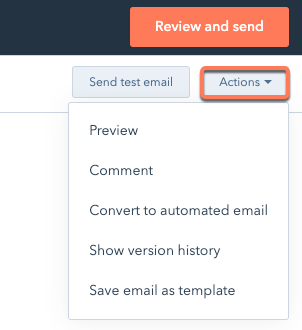
- 次の画面で、[特定のコンタクトとしてプレビュー]ドロップダウンメニューをクリックし、プレビュー対象のコンタクトを選択します。
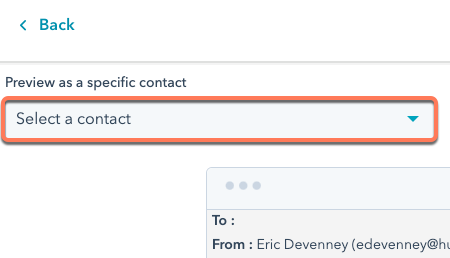 これで、受信者のコンタクトプロパティーを基に、その受信者に関連するデータのみが表示されるようになります。
これで、受信者のコンタクトプロパティーを基に、その受信者に関連するデータのみが表示されるようになります。
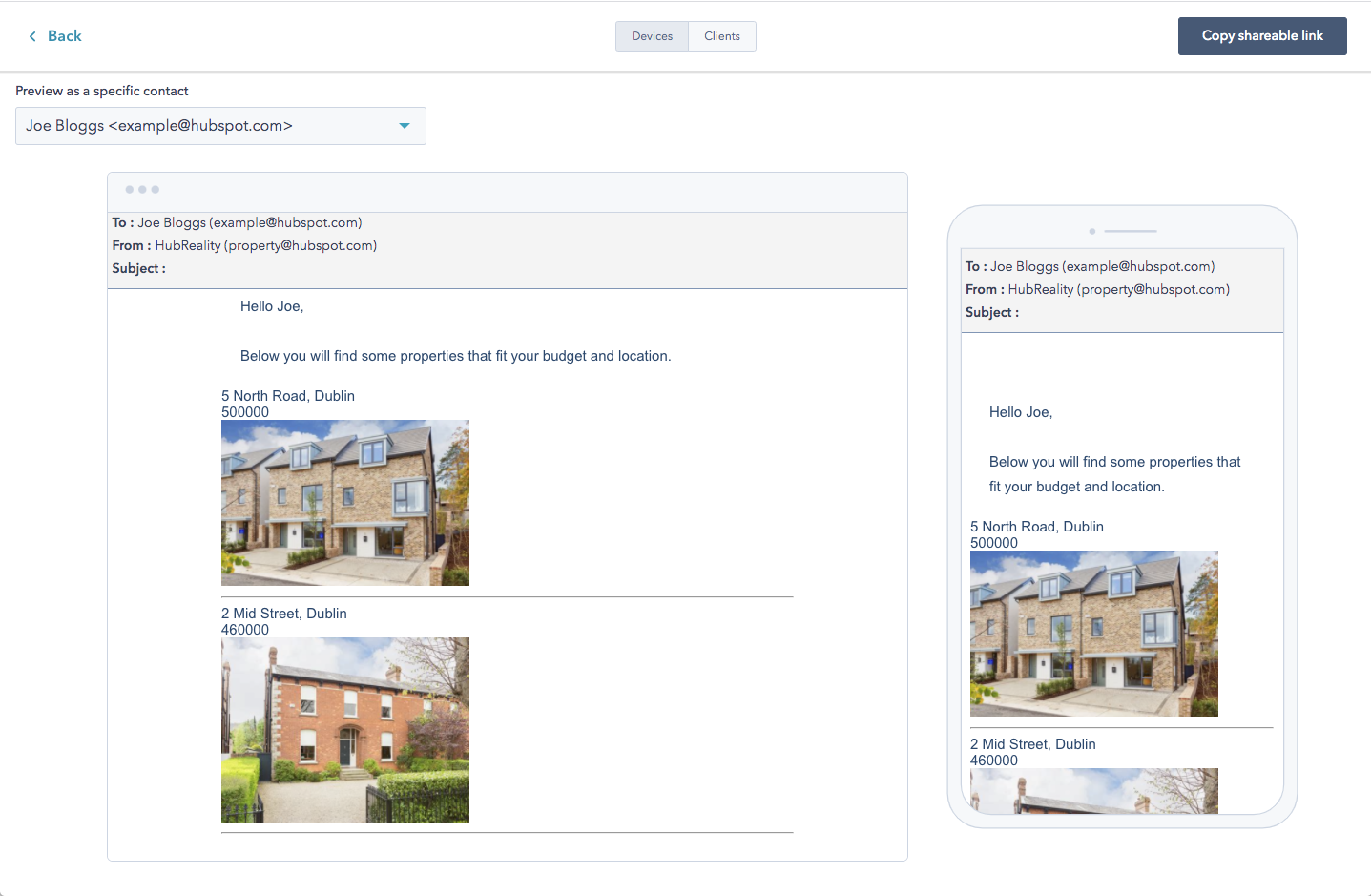 Eメールテンプレートまたはモジュールに、HubLで解決できないカスタムコードが含まれている場合、その場所にプレースホルダーモジュールが表示されます。
Eメールテンプレートまたはモジュールに、HubLで解決できないカスタムコードが含まれている場合、その場所にプレースホルダーモジュールが表示されます。
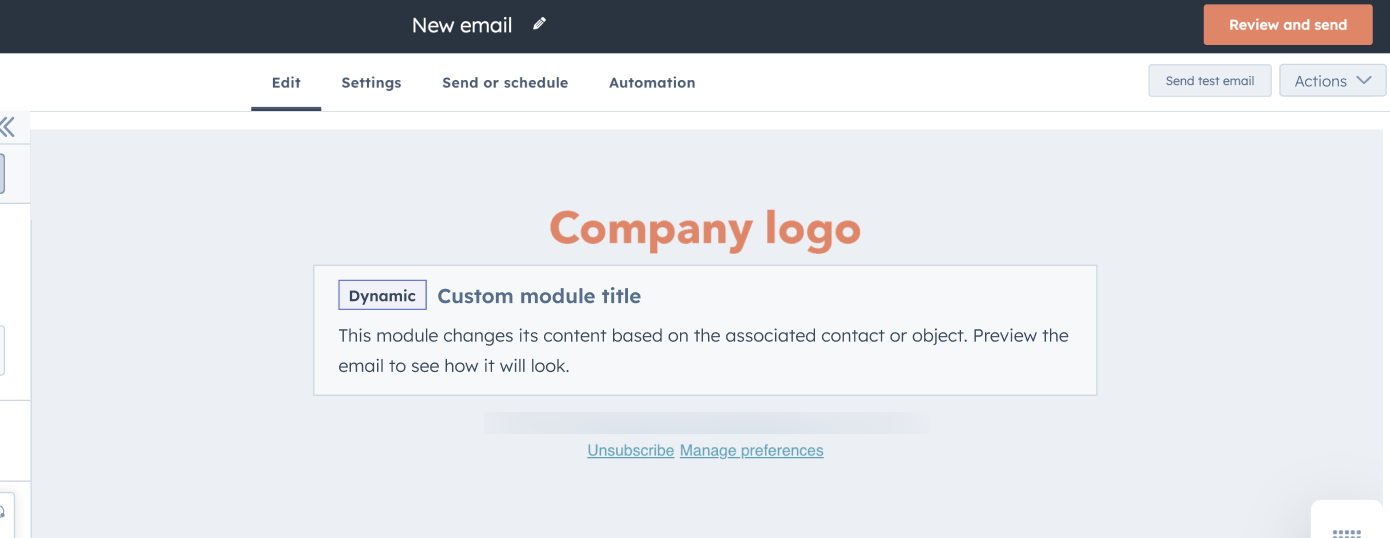
HubDBに関するその他のチュートリアル
- HubDBを使って動的ページを作成する
- 複数のHubDBテーブルを結合する方法
- HubDBを使用して動的なチーム メンバー ページを作成する方法
- HubDBを使ってマルチレベルの動的ページを作成する方法